Товары, списки товаров в Битрикс24
Конечная цель любого бизнеса – продажа товаров и услуг. Разработчики Битрикс24 это учли и создали удобный механизм для работы с товарами.
В Битрикс 24 можно создавать новые товары, редактировать и удалять существующие, импортировать новые товары из файла или с системы складского учета.
Давайте рассмотрим работу с товарами подробнее.
Создание товаров
Как упоминалось выше, создавать товары можно прямо на странице сделки. Для этого нужно открыть вкладку Товары и нажать кнопку «Добавить новый товар». Дальше откроется форма, в которой нужно будет заполнить все поля, после чего нажать кнопку «Создать».
Также создавать товары можно в Каталоге. Нужно перейти на вкладку «Товары» («Еще/Товары») и дальше «Добавить новый товар».
В каталоге можно добавлять разделы, создавая тем самим структуру разделов с товарами. Для этого нужно нажать кнопку «Добавить раздел» и ввести название нового раздела.
Использование разделов облегчает работу с большими списками товаров.
Автоматическое добавление товаров
В CRM не обязательно создавать все товары вручную. Например, если для товарного учета вы используете 1С, то можно настроить обмен и товары будут попадать в Bitrix24 автоматически. Причем структура разделов в 1С и в CRM может отличаться.
Также в системе предусмотрен импорт товаров с файлов (в формате .csv). Для перехода к данной процедуре достаточно нажать кнопку настроек (шестеренка) в разделе «Товары» и в выпадающем меню выбрать «Импорт товаров».
Обратите внимание!
Импорт товаров с csv файла рекомендуется использовать только для первичной загрузки товаров. Повторно импорт делать не стоит, поскольку это может привести к появлению дублей товаров.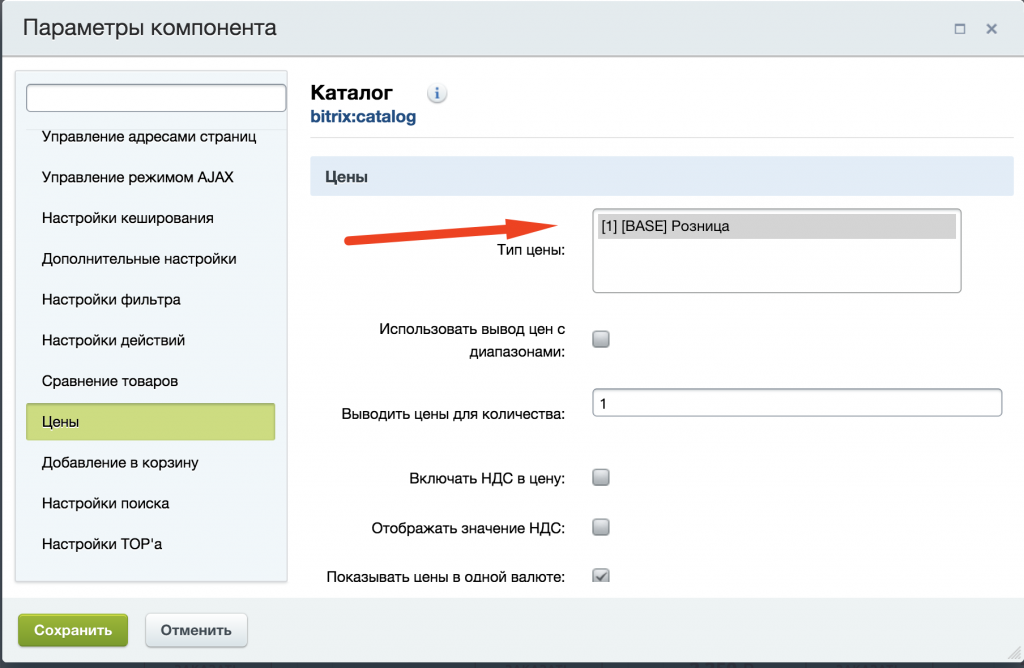
Удаление и редактирование товаров
Удалять и редактировать товары можно непосредственно в карточке товара, а можно и в каталоге. Достаточно вызвать контекстное меню возле нужного товара и выбрать необходимое действие.
Также доступны групповые операции. Для этого необходимо отметить галочками нужные товары и нажать кнопку «Редактировать» или «Удалить».
Битрикс24.сайты и товары
При оформлении сделки есть возможность вручную задать нужные товары.
Но этим Битрикс24 разработчики не ограничились. Функционал системы позволяет создавать сайты и лендинги. Формы заказа на таких сайтах можно связать с товарами. Тогда при оформлении заказа все данные с формы, в том числе и выбранные товары, сразу будут попадать в CRM в виде заполненных полей новой сделки.
Товарный каталог в Интернет-магазине на Битрикс24
Битрикс24 — удобный инструмент для увеличения эффективности работы компании.
Используйте промокод в Битрикс24 или при регистрации и получите дополнительные бонусы!
5 Гб в подарок на 1 год
промокод
POSITIVE2BS2
Зарегистрируйте свой портал Битрикс24!
НАЧАТЬ БЕСПЛАТНО
Вы можете заказать у нас внедрение и обучение работе с Битрикс24, а также другие услуги по Б24:
«Отдел продаж»
«Социальные сети + Битрикс24″
«Автоматизация и повторные продажи
Если у Вас есть вопросы — звоните, пишите, будем рады помочь!
Бесплатная
Skype консультация
Получите бесплатную 30-минутную Skype консультацию по настройкам Битрикс24
Заполняйте форму, размещенную ниже, и получите бесплатно учебник с инструкцией для начинающих по основам работы с Битрикс24!
Битрикс24
Настройка отображения цены товара в зависимости от города
На редакции «Малый бизнес» возможно создать только один тип цен.
При создании или редактировании города автоматически будет создана системная группа пользователей для города.
Внимание: не удаляйте созданные решением системные группы пользователей
Информация о созданной группе появится в форме редактирования города:
Далее вам нужно создать новый тип цены для города или отредактировать существующий.
Создадим новый тип цены для Москва в административной части: Магазин — Настройки — Цены — Типы цен. Нажмите на кнопку «Новый тип цен».
- Укажите код типа цены.
- Для языков интерфейса введите названия типа цены.
- В поле Группы пользователей, имеющие права на просмотр этого типа цены отметьте группу, пользователи которой смогут видеть цену на товар.
 Для города Москва выберите системную группу пользователей с названием соответствующего города.
Для города Москва выберите системную группу пользователей с названием соответствующего города. - В поле Группы пользователей, имеющие права на покупку по этому типу цен также отметьте системную группу, чтобы только посетители с выбранным городом Москва могли покупать товары по этой цене.
- Сохраните внесенные данные.
Если у вас уже есть тип цены для города необходимо выбрать системную группу города в качестве групп пользователей, имеющих право на просмотр и покупку по этому типу цен.
Важно! При проведении операций в корзине Битрикс всегда выбирает наименьшую из доступных пользователю цен. Поэтому для четкого разграничения цен для разных городов не должно быть типов цен, право на покупку по которым имеют пользователи из группы «[2] Все пользователи (в том числе неавторизованные)».
При повторном заходе в форму редактирования города Москва будет выведена подсказка, у каких именно типов цен системная группа пользователей для города имеет право на покупку. Выберите созданный тип цены.
Выберите созданный тип цены.
Для пользователей из остальных городов будем отображать базовую розничную цену.
Отредактируем ее следующим образом. Выберем системные группы для всех городов кроме города Москвы. Исключим также группу «[2] Все пользователи (в том числе неавторизованные)».
В списке городов для остальных городов выберем базовый тип цены. Это можно сделать через групповое редактирование записей в списке городов:
Перейдите в редактирование товара и во вкладке «Торговый каталог» укажите цену для города:
Сохраните изменения.
В настройках решения (Bitlate — Настройки — Адаптивный интернет-магазин PRO Bitlate) нужно выбрать все доступные типы цен для отображения в каталоге:
На странице товара при выбранном городе Москва будет отображаться созданная цена для Москвы:
Для остальных городов будет отображаться базовая розничная цена:
Автоматизация цен на товары на Битрикс24
Автоматизация цен на товары на Битрикс24
Система управления взаимоотношениями с клиентами, такая как Битрикс24, несомненно, поможет вам управлять каждым взаимодействием с вашими клиентами. По сути, Битрикс24 дает вам возможность предоставлять лучшие услуги, не ставя под угрозу удобство вашего бизнеса.
По сути, Битрикс24 дает вам возможность предоставлять лучшие услуги, не ставя под угрозу удобство вашего бизнеса.
От лидогенерации до заключения сделок и прогнозов продаж — Битрикс24 также помогает оптимизировать воронку продаж для увеличения выручки и прибыли. А когда дело доходит до автоматизации ваших маркетинговых процессов, вы можете использовать Битрикс24, персонализируя свои кампании и маркетинговые стратегии на платформе.
В этом уроке мы покажем вам, как мы разработали процесс, с помощью которого вы, наш клиент, можете автоматически выбирать цены на свои товары на основе количества товаров и их предыдущих цен.
Автоматизация ценообразования на Битрикс24 дает вашему бизнесу следующие преимущества:
Постоянное обслуживание клиентов
Мы знаем, что инфляция и экономические факторы иногда могут влиять на цены ваших товаров. Но ваши клиенты не смогут пользоваться вашими услугами, если они будут постоянно сталкиваться с колебаниями цен при совершении сделок с вами.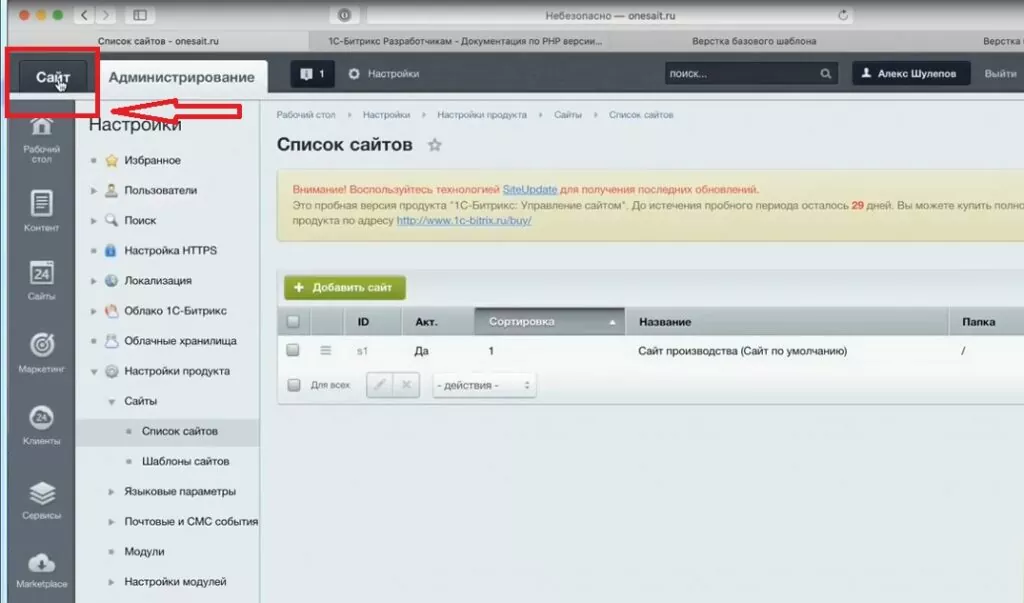 Следовательно, автоматический выбор цены CRM может оказаться удобным для обеспечения согласованности ваших транзакций.
Следовательно, автоматический выбор цены CRM может оказаться удобным для обеспечения согласованности ваших транзакций.
Устраняет необходимость ручного ввода
Продажи не были бы удобными для вас и ваших сотрудников, если бы вам каждый раз приходилось вручную вводить цену каждого товара. Эта разработка в системе Битрикс24, сделанная EMCsoft, поможет вам автоматизировать воронку продаж, чтобы сделать ваши бизнес-процессы менее напряженными.
Повышает Производительность
Данная разработка Битрикс24 помогает повысить продуктивность вашего бизнеса. Время, потраченное на ввод каждой цены вручную, можно использовать для улучшения других аспектов вашего бизнеса и повышения производительности.
Устраняет ошибку
Безусловно, автоматический выбор цены устраняет ошибки и упущения, связанные с ручным вводом.
Шаги, как это работает
Сначала переходим к существующей сделке в интерфейсе Битрикс24.

Далее мы выбираем продукты для этой конкретной сделки.
Теперь вы можете видеть детали и цены каждого продукта. Наши клиенты могут изменить эти цены в зависимости от количества выбранных товаров.
Для этой разработки мы хотим, чтобы наши клиенты видели предыдущие цены для конкретной транзакции. Эти цены должны отражаться в столбцах, выделенных красным цветом.
Мы можем проверить, как предыдущая цена выбрана для продуктов в Сделке. Вернитесь к продуктам, а затем выберите назначенную компанию.
Затем мы переходим к «сделкам» для этой компании и выбираем текущую сделку.
В текущей сделке мы выбираем продукты и вставляем количество товаров перед сохранением продуктов.
 Для этого урока у нас есть два продукта по 100 штук каждого.
Для этого урока у нас есть два продукта по 100 штук каждого.Теперь нам нужно убедиться, что этот наш клиент совершает новые транзакции со своими клиентами, используя ту же цену, что и его предыдущие сделки. Итак, мы возвращаемся на нашу страницу со скидками и обновляем ее содержимое. Мы открываем ту же «сделку» после обновления страницы и возвращаемся в компанию, чтобы перепроверить предыдущий ввод.
После этого мы возвращаемся в меню «Продукт» сделки и удаляем существующую информацию о продукте.
Все еще на той же странице, теперь мы «выбираем продукты», импортируя те же продукты, которые мы выбрали в номере 7.
Теперь мы видим, что цены, использованные для сделки под номером 7, теперь отображаются в столбцах, выделенных красным цветом.
 Эта цена является предыдущей ценой, использованной нашим клиентом для этой конкретной сделки.
Эта цена является предыдущей ценой, использованной нашим клиентом для этой конкретной сделки.Наш клиент может решить изменить свою текущую цену на цену в красных столбцах. Это устранит выделение, поскольку и текущая, и предыдущая цена будут одинаковыми.
Затем наши клиенты могут принять решение о продаже товаров на основе их номеров, которые хранятся в разделах продуктов.
Они также могут видеть предыдущую цену каждого предмета, а затем изменять цены вручную.
Вы также можете посмотреть видео ниже об этой разработке
Бесплатное, полностью настраиваемое и адаптивное приложение Product Blobs для Битрикс24
Можно ли изменить форму блоба?
Да, вы можете легко изменить форму капли на любую из семи доступных форм.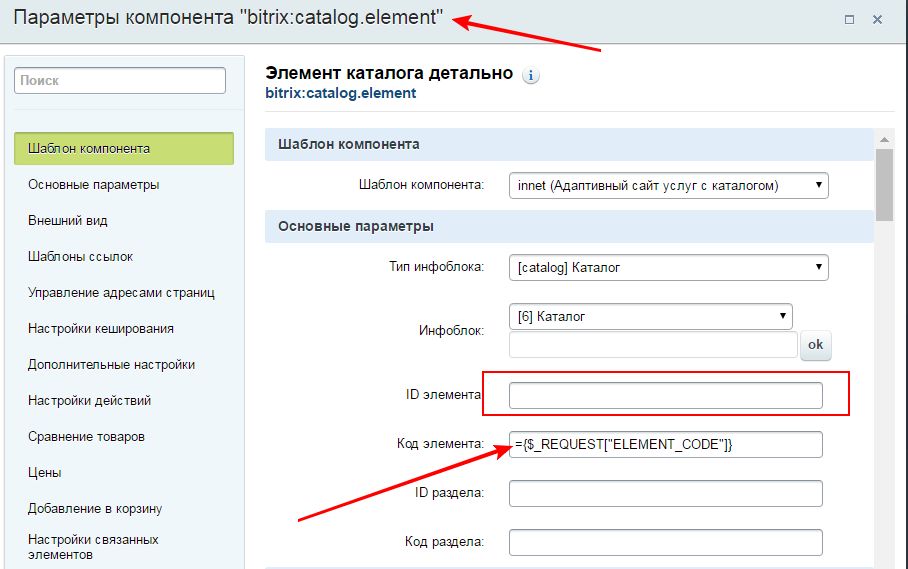
Можно ли регулировать скорость анимации?
Да, вы можете регулировать скорость анимации.
Могу ли я выбрать другой цветной фильтр?
Да, вы можете выбрать любой из доступных цветовых фильтров.
Можно ли настроить кнопку призыва к действию (CTA)?
Да, вы можете изменить цвет, типографику, фон, размер и границы.
Можно ли связать кнопку призыва к действию (CTA) с другими страницами?
Конечно. Вы можете ссылаться на любую страницу, которую хотите.
Могу ли я изменить расположение BLOB-объектов?
Да, можно. Приложение имеет 5 макетов.
Доступны ли режимы наложения?
Действительно, есть. На выбор доступно 16 режимов наложения.
Как начать использовать приложение Common Ninja’s Product Blobs?
Использовать виджет Product Blobs очень просто. Просто зарегистрируйтесь и начните использовать бесплатную версию. Вам не нужно беспокоиться о сложных процессах настройки или установки, так как виджет Product Blobs разработан таким образом, чтобы быть простым и удобным для пользователя.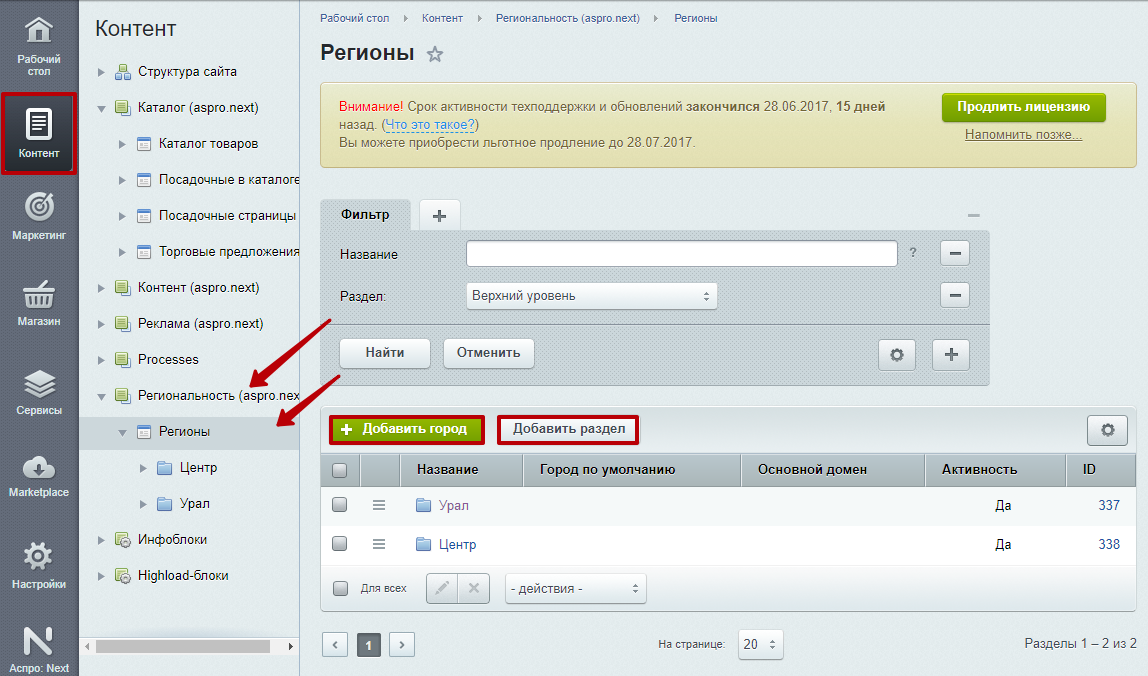 После регистрации вы получите доступ ко всем основным возможностям и функциям виджета, которые вы можете использовать для улучшения своего веб-сайта и улучшения своего присутствия в Интернете. Оттуда вы можете перейти на платную версию, если хотите получить доступ к более продвинутым функциям и возможностям. Независимо от того, какую версию вы выберете, вы обнаружите, что виджет — это мощный и простой в использовании инструмент, который может помочь вам вывести свое присутствие в Интернете на новый уровень.
После регистрации вы получите доступ ко всем основным возможностям и функциям виджета, которые вы можете использовать для улучшения своего веб-сайта и улучшения своего присутствия в Интернете. Оттуда вы можете перейти на платную версию, если хотите получить доступ к более продвинутым функциям и возможностям. Независимо от того, какую версию вы выберете, вы обнаружите, что виджет — это мощный и простой в использовании инструмент, который может помочь вам вывести свое присутствие в Интернете на новый уровень.
Является ли приложение Common Ninja’s Product Blobs бесплатным?
Виджет Common Ninja Product Blobs — это бесплатный инструмент с функциями и опциями. Хотя этот виджет можно использовать бесплатно, у него есть ограничение на количество просмотров, которые он может обрабатывать. Это означает, что после определенного количества просмотров кнопка чата может перестать отображаться или работать на вашем веб-сайте. Важно отметить, что этот предел просмотра может варьироваться в зависимости от используемого вами плана. Несмотря на это ограничение, BLOB-объекты продуктов Common Ninja по-прежнему являются ценным инструментом для предприятий, стремящихся повысить вовлеченность клиентов и улучшить общее впечатление пользователей от своего веб-сайта.
Несмотря на это ограничение, BLOB-объекты продуктов Common Ninja по-прежнему являются ценным инструментом для предприятий, стремящихся повысить вовлеченность клиентов и улучшить общее впечатление пользователей от своего веб-сайта.
С какими конструкторами веб-сайтов совместимо приложение Common Ninja’s Product Blobs?
Виджет Common Ninja’s Product Blobs — это универсальный инструмент для любого конструктора веб-сайтов. Это означает, что вы можете легко добавить этот виджет на свой веб-сайт или в магазин, независимо от того, какую платформу вы используете для создания своего веб-сайта. Виджет Product Blobs будет без проблем работать с вашей платформой, независимо от того, используете ли вы популярный конструктор веб-сайтов или что-то более специализированное. Это означает, что вы можете пользоваться всеми преимуществами этого мощного инструмента, не беспокоясь о проблемах совместимости.
Как встроить приложение Product Blobs в свой веб-сайт?
Встроить приложение Common Ninja Product Blobs на свой веб-сайт очень просто, и этот процесс состоит из двух шагов:
- После завершения работы с приложением Product Blobs скопируйте текст HTML, который можно найти в на вкладку «Веб-сайт» на панели инструментов приложения.

- В конструкторе веб-сайтов найдите вариант виджета «встроить», поместите его туда, где вы хотите, чтобы появилось приложение Product Blobs, а затем вставьте скопированный ранее HTML-код в виджет.
Соответствует ли GDPR приложение Product Blobs?
Виджет Product Blobs разработан в соответствии с Общими правилами защиты данных (GDPR), набором правил ЕС, защищающих личные данные и конфиденциальность. Используя виджет Product Blobs, вы можете быть уверены, что он не будет собирать и хранить личные данные, которые могут нарушать правила GDPR. Это гарантирует, что ваш бизнес соответствует этим правилам и может защитить конфиденциальность данных ваших клиентов. В целом, виджет Product Blobs — это безопасный и надежный инструмент, который можно использовать для улучшения вашего веб-сайта, не беспокоясь о соблюдении GDPR.
Нужно ли уметь писать код, чтобы использовать ваше приложение Product Blobs?
Нет необходимости в навыках программирования. Наш виджет Product Blobs прост в использовании даже для тех, у кого ограниченный технический опыт.


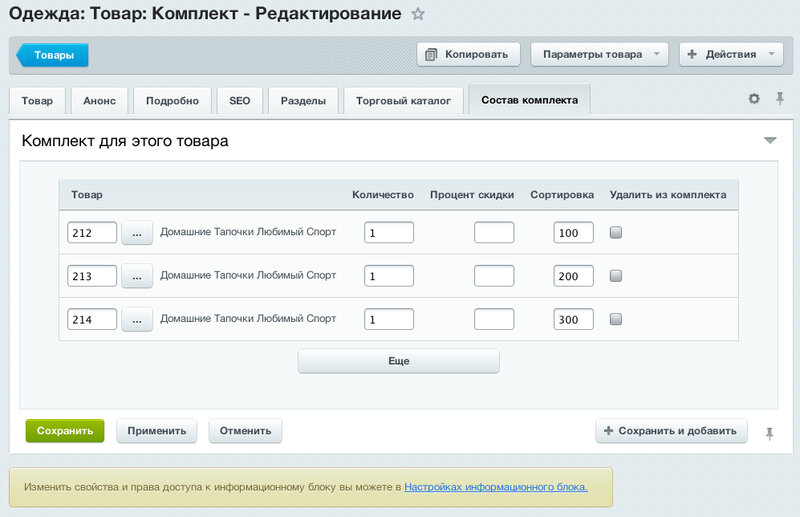 Для города Москва выберите системную группу пользователей с названием соответствующего города.
Для города Москва выберите системную группу пользователей с названием соответствующего города.
 Для этого урока у нас есть два продукта по 100 штук каждого.
Для этого урока у нас есть два продукта по 100 штук каждого. Эта цена является предыдущей ценой, использованной нашим клиентом для этой конкретной сделки.
Эта цена является предыдущей ценой, использованной нашим клиентом для этой конкретной сделки.